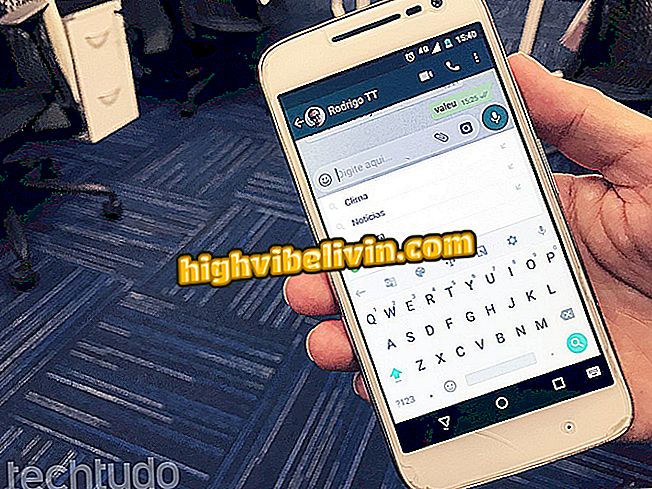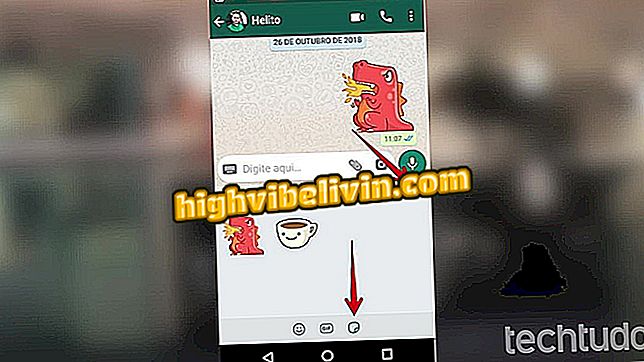Overwatch: Sådan bruges værktøjerne Søger efter gruppe og indikationer
Overwatch, et spil til PC, PS4 og Xbox One, modtog en opdatering, der introducerede gruppesøgnings- og indikationsværktøjer til Blizzards FPS. Nu kan du finde andre spillere til at danne hold i spillet og bruge nomineringssystemet, som evaluerer brugerens ydeevne og adfærd. Tjek vejledningen og lær hvordan du bruger de nye funktioner.
Overwatch: tjek tips til at spille på det nye Ayutthaya kort
Leder du efter gruppe
Finding Group-værktøjet giver spillere uden et hold mulighed for at finde andre brugere, der søger efter et hold i Overwatch. Du kan angive hvilke positioner, færdigheder hos de ønskede spillere og andre oplysninger.

For at få adgang til funktionen Overvågningsgruppesøgning skal du vælge det gule ikon
Trin 1. For at få adgang til værktøjet skal du klikke på det gule ikon for Søgning efter gruppe i hovedmenuen for Overvågning;

På denne skærm kan du se anmodningerne fra grupper af Overwatch-afspillere
Trin 2. På denne skærm finder du alle de grupper, der er tilgængelige for din region, med de vigtigste oplysninger. Siden opdateres ofte, så hold øje med mulighederne;

Du kan også oprette dine egne grupper ved at konfigurere egenskaberne hos de spillere, du vil finde
Trin 3. Du kan også oprette din egen gruppe i Overwatch. Navngiv holdet og opsæt informationen, f.eks. Antal spillere, hvad deres positioner, obligatorisk brug af mikrofon og andre muligheder;

Vælg din rolle og start en ny gruppe i Overwatch
Trin 4. Vælg din position og oprettet gruppen i Overwatch;

Vent til spillere til at deltage i Overwatch-gruppen
Trin 5. Okay, vent bare på, at spillerne deltager i din gruppe, og start et nyt spil i Overwatch;

Du kan også tilføje filtre for at søge efter Overwatch-grupper
Trin 6. Hvis du har svært ved at finde en gruppe, kan du bruge filtre, som kun viser værelser med specifikationer efter eget valg.
indikationer
Indikationerne fungerer som et Overwatch omdømme system, som giver spillere mulighed for at vurdere præstationer og opførsel af holdkammerater og modstandere. Der er tre typer af stemmer, der kan gives i slutningen af hvert spil og opsamler en bar for hver bruger.

I slutningen af et Overwatch-spil skal du gå til afspillerens indikationsmenu
Trin 1. I slutningen af spillet skal du trykke på knappen, der vises nederst på skærmen for at åbne skærmen Overwatch Indication

Vælg den spiller, der ønsker at stemme, og typen af indikation i Overwatch
Trin 2. Du kan give op til tre stemmer pr. Spil, undtagen for spillere, der er i en gruppe med dig eller brugere, som allerede har modtaget dine stemmer på den pågældende dag. Bedømmelserne er opdelt af sportsånd, gode allierede og beslutninger;

Du kan også fortælle modstandere, der har spillet godt i Overwatch
Trin 3. Det er også muligt at evaluere rivaliserende holdspillere, hvis de har spillet ærligt og respektfuldt;

Når du modtager en indikation, vises den nederst på Overwatch
Trin 4. Hold øje med nederste venstre hjørne af skærmen for at se om du er angivet af en spiller. Det er ikke muligt at se, hvilken bruger du sendte evalueringen, og du vil ikke blive identificeret, når du henviser til nogen;

Kontroller dit niveau af Overwatch-indikationer
Trin 5. I statistikskærmen for hver spiller kan du se dit niveau af indikationer. Farven på linjen angiver andelen af stemmer, og er forskellig som du bliver fortalt.
Hvilket hold vil du juble for i Overwatch League? Indsæt nyt emne Besvar emnet